GetGenie AI ist ein wunderbares Tool, das neben der Generierung strukturierter Inhalte auch bei der Ideenfindung hilft. Beim Erstellen unterschiedlicher Inhalte und Marketingkopien stehen Menschen vor vielen Problemen. Eine davon ist die Vorher-Nachher-Darstellung eines Produkts oder einer Lösung. Heute werden wir sehen Vorher Nachher Bridge-Beispiele verwenden Holen Sie sich Genie AI Werkzeug.
The basic steps are simple. You just have to put your input correctly. Let’s see how it works.
Watch our video guide:
So generieren Sie Vorher-Nachher-Bridge-Beispiele – GetGenie AI #
Du kannst den ... benutzen BAB Rahmen to generate before after bridge examples in two different ways.
Verwenden des GetGenie-Dashboards #
Navigieren- 1. Ihr WordPress-Admin-Dashboard → 2. Holen Sie sich Genie → 3. KI-Schreiben → 4. Finden Vorher Nachher Brücke (BAB)
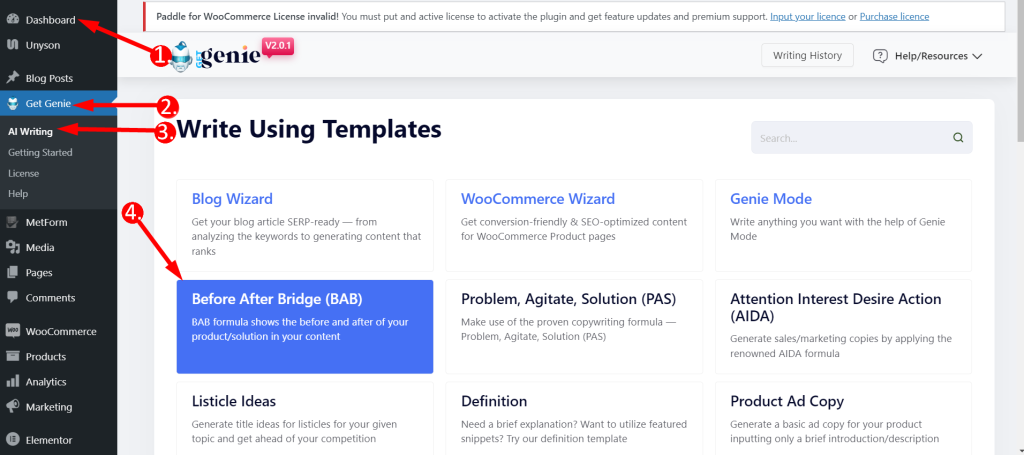
- Schreib dein Produktname im Feld
- Geben Sie Ihre ein Produktbeschreibung im Feld
- Wählen Sie eine beliebige aus Sprache basierend auf Ihren Vorlieben
- Stellen Sie die ein Kreativitätsniveau ganz nach Ihrem Wunsch (bis zu 5). Die Stufen legen fest, wie viel kreative Leistung Sie wünschen. Je größer die Zahl, desto mehr kreative Leistung wird erzielt.
- Stellen Sie die ein Ergebnislimit ganz nach Ihrem Wunsch (bis zu 10). Dadurch wird bestimmt, wie viele Arten von Ausgaben Sie generieren möchten
- Endlich, Klicken Sie auf SCHREIBEN
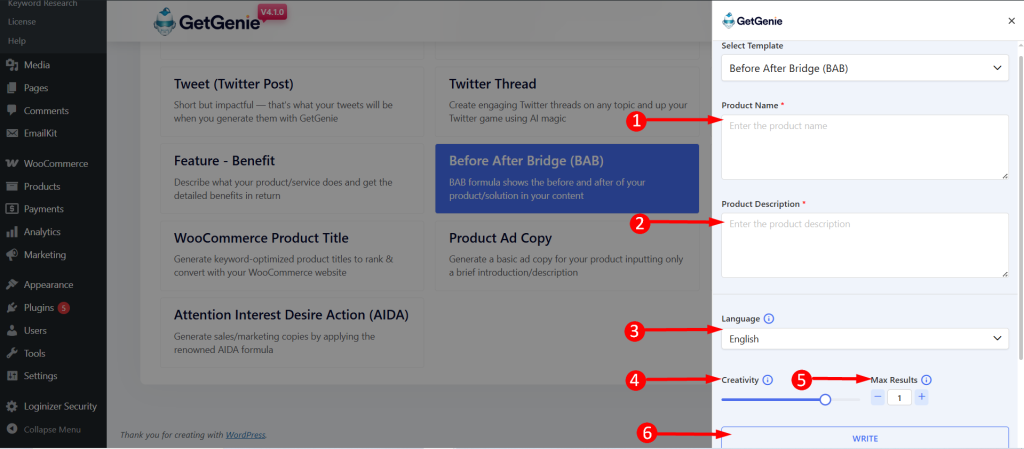
Sehen Sie sich das Beispiel unten an:
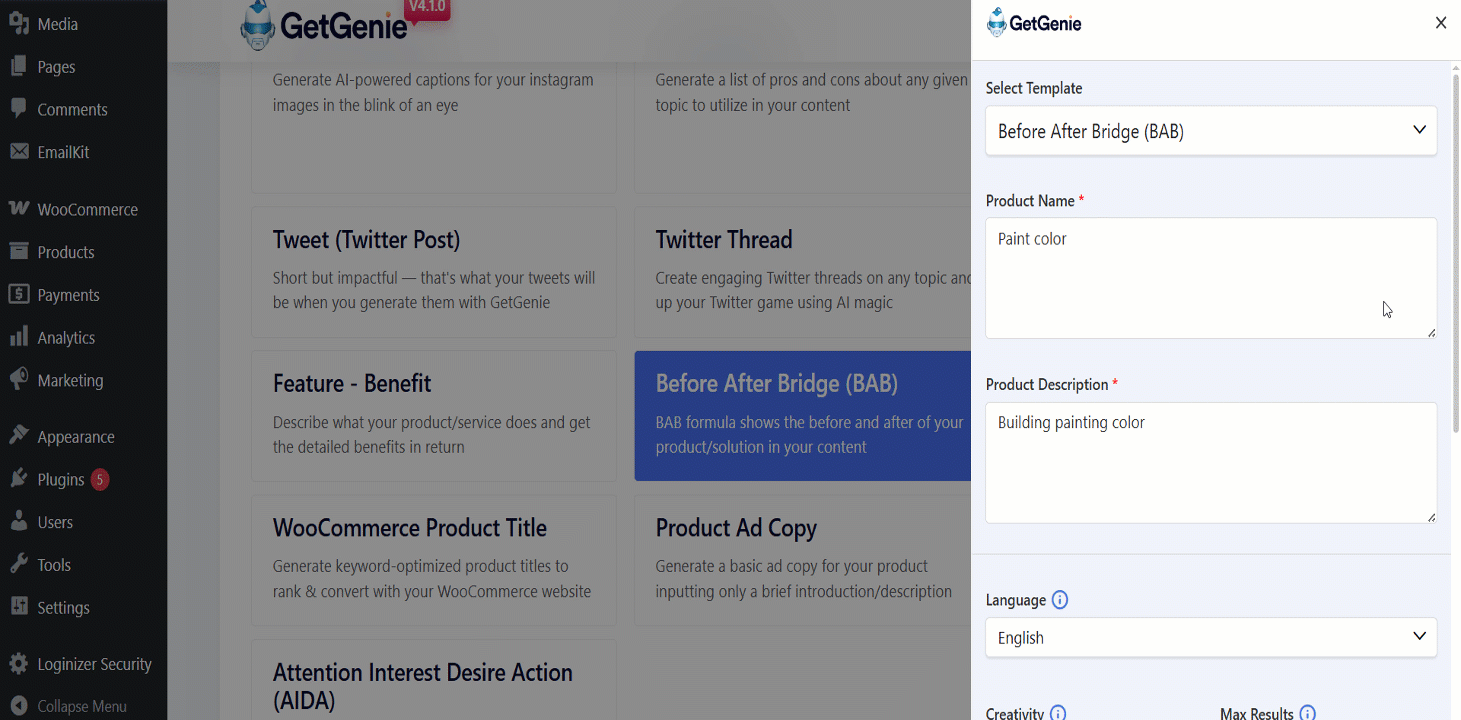
Sie können auf den Inhalt klicken, den Sie verwenden möchten, und Es wird in Ihre Zwischenablage kopiert. Fügen Sie es jetzt an einer beliebigen Stelle ein und erzielen Sie mehr Conversions!
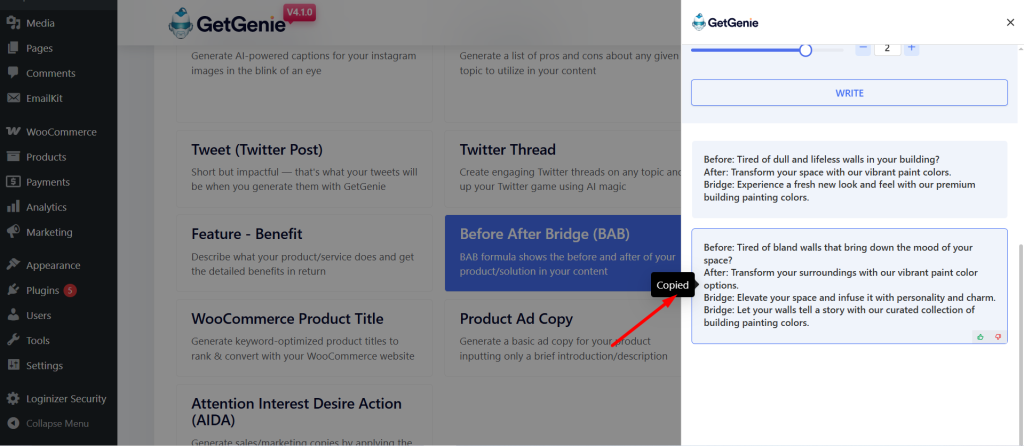
Verwendung der Vorher-Nachher-Brücke (BAB)-Vorlage im Beitrag/auf der Seite #
- Gehen Sie im WordPress-Menü zu Beiträge/Seiten
- Erstellen Sie einen neuen Beitrag/eine neue Seite oder bearbeiten Sie einen alten Inhalt
- Klicke auf Schreib für mich
- Klicken Sie nun auf Vorher Nachher Brücke (BAB).
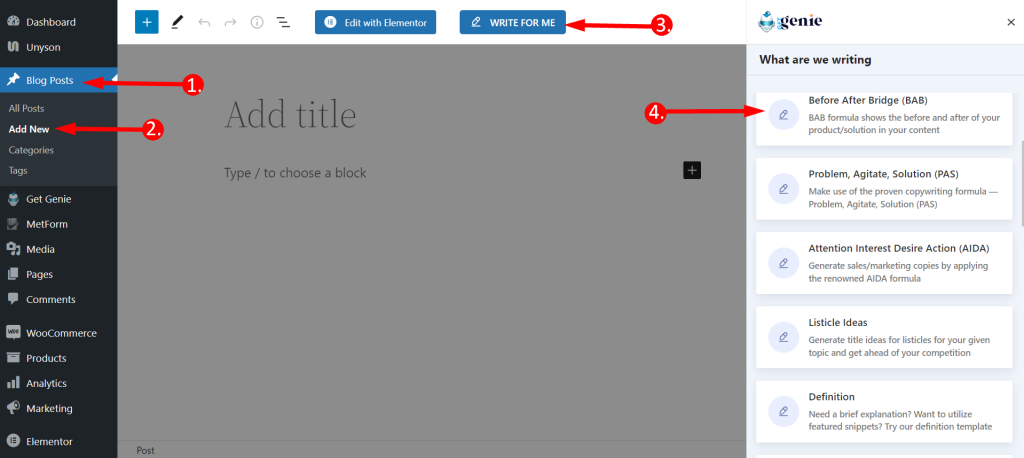
Das vorherige Panel sehen Sie hier. Geben Sie Ihren Kontext ein, legen Sie Kreativität, Sprachausgabelimit usw. fest. Klicken Sie auf die Schaltfläche „Schreiben“. Sie finden Ihr von GetGenie AI verfasstes Exemplar.
Um Ihre Ausgabe in die Zwischenablage zu kopieren, müssen Sie nur auf den Inhalt klicken, damit Sie ihn überall verwenden können.
Sie können nicht nur einfach auf einen Inhalt klicken, um ihn zu kopieren Klicken Sie oben rechts auf das blaue „+“-Symbol des Inhalts und fügen Sie ihn direkt in Ihren Beitrag ein.
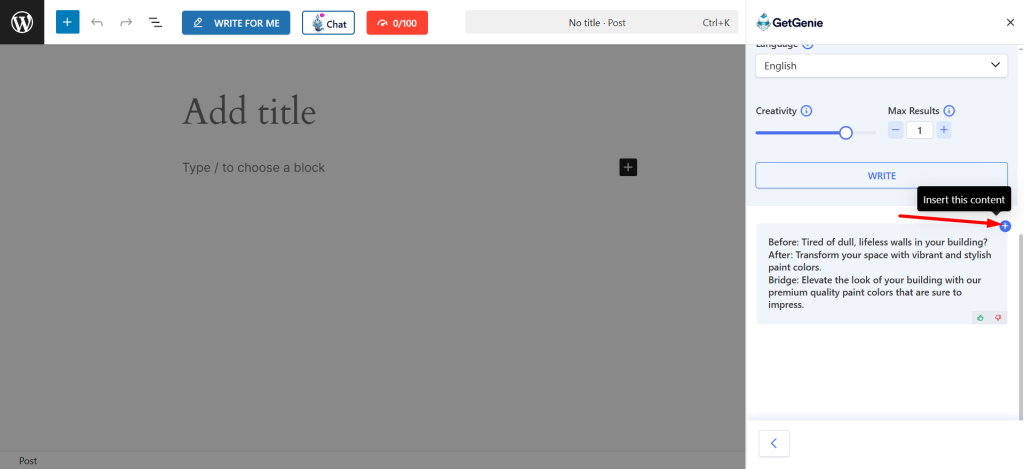
Vorher-Nachher-Brücke (BAB)-Vorlage mit Tastenkombination #
Benutzen Backslash(\) Sie können finden Vorher Nachher Brücke (BAB) beim Schreiben oder Bearbeiten eines Inhalts. Hier sind die Schritte:
- Geben Sie den Backslash(\) ein. beim Schreiben eines Inhalts
- Finden Vorher Nachher Brücke (BAB) aus dem Optionsfeld
- Auswählen und die restlichen Schritte sind gleich
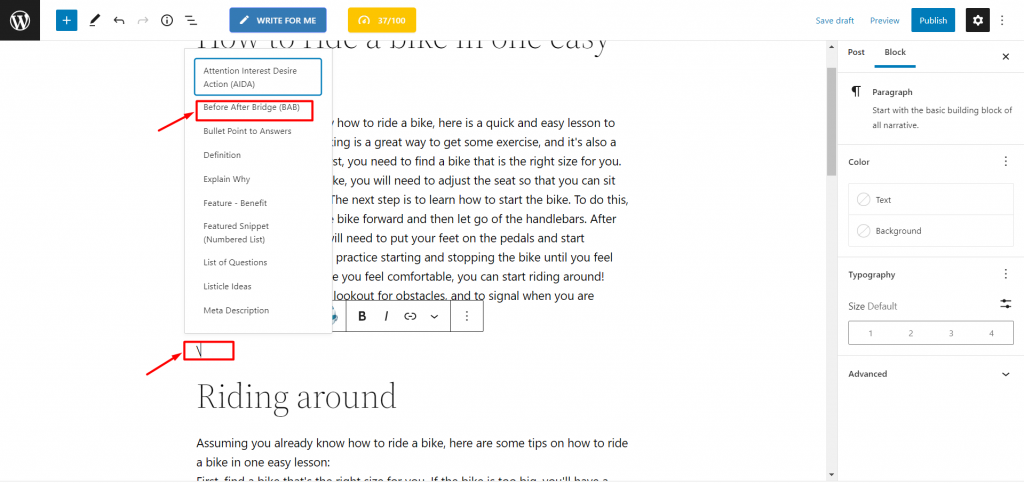
Dies ist die einfache Vorgehensweise bei der Verwendung von BAB-Vorlage von GetGenie AI. Du kannst es versuchen Beispiele für Vorher-Nachher-Brücken using the tool and produce your desired ones. Use GetGenie today!
Rezept zum Schreiben von Verkaufstexten mit BAB-Vorlage #
Hier ist ein Beispiel für einen Marketingtext, der von GetGenie unter Verwendung der BAB-Formel erstellt wurde.
Eingang #
Produktname: MetForm
Sprache: Englisch
Kreativität: 4
Maximale Ergebnisse: 1
Produktbeschreibung: Erstellen Sie mit MetForm in wenigen Minuten ein beliebiges Kontaktformular, Feedbackformular, Abonnementformular oder jede andere Art von Formular für Ihre WordPress-Site! Mit mehr als 90.000 aktiven Installationen bietet dieses elegante Formularerstellungs-Plugin erstklassige Funktionen und Vorlagen, mit denen Sie jede gewünschte Formularart erstellen können.
Ausgabe #
Vor: Sie haben bereits versucht, Kontaktformular-Plugins zu verwenden, aber sie haben bei Ihnen nie funktioniert! Sie waren zu kompliziert einzurichten und zu verwenden. Nach: Hier ist eine einfache Möglichkeit, innerhalb von Minuten jede Art von Kontaktformular oder Feedbackformular auf Ihrer WordPress-Website zu erstellen! Mit MetForm können Sie Ihrer Website ein Kontaktformular oder ein Abonnementfeld hinzufügen, ohne eine einzige Codezeile schreiben zu müssen! Es ist einfach genug für jeden mit Grundkenntnissen in HTML und CSS, aber leistungsstark genug für fortgeschrittene Benutzer, die mehr Kontrolle über das Erscheinungsbild und die Funktionalität ihrer Formulare wünschen. Brücke: Erstellen Sie mit nur einem Klick wunderschöne Formulare, die auf allen Geräten perfekt funktionieren! Mit mehr als 70.000 aktiven Installationen ist Metform das beliebteste Premium-WordPress-Plugin, das heute für Sie verfügbar ist.“




